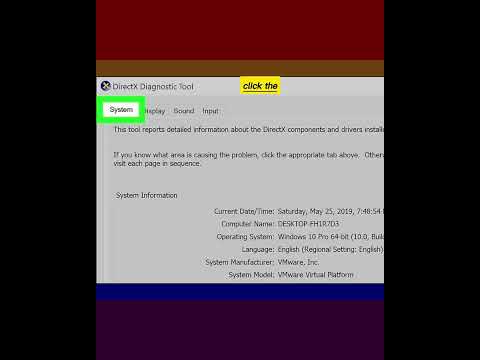Notisblokk er et tekstredigeringsprogram som er forhåndsinstallert på Windows-datamaskiner. Notisblokk er ikke bare for å ta notater og åpne readme -filer. Du kan også bruke Notisblokk til å lage grunnleggende dataprogrammer. Du kan gjøre dette ved å opprette batchfiler som kjører skript i kommandoprompten i Windows. Du kan også skrive kodelinjer inne i Notisblokk. Denne wikiHow lærer deg hvordan du lager programmer ved hjelp av Notisblokk.
Trinn
Del 1 av 5: Overhold noen generelle tips

Trinn 1. Åpne Notisblokk
Notisblokk har et ikon som ligner en blå Notisblokk. Du kan bruke følgende trinn for å åpne Notisblokk i Start -menyen i Windows:
- Klikk på Windows Start knapp.
- Skriv Notisblokk.
- Klikk på Notisblokk -ikonet.

Trinn 2. Bestem programmeringsspråket
Du kan bruke hvilket som helst programmeringsspråk i Notisblokk. Det må imidlertid være konsistent gjennom hele programmet. Du kan også bruke batchskript til å opprette batchfiler som kjøres i kommandoprompten i Windows.

Trinn 3. Trykk på ↵ Enter når du har fullført hver kodelinje
Når du skriver kode, bør du alltid plassere hver kodelinje på en egen linje. Dette gjør koden lettere å lese og lettere å organisere.

Trinn 4. Bruk innrykk
Det er vanlig praksis med koding til innrykk av kodelinjer som er en del av den samme kodeblokken. Noen ganger kan du til og med ha kodeblokker innenfor kodeblokker. I dette tilfellet må du kanskje doble eller trippel innrykke kodelinjene. Hvis en kodelinje har en åpen parentes, parentes eller parentes, bør alle kodelinjer etter det innrykkes til det er en avsluttende parentes, parentes eller parentes.

Trinn 5. Ikke vær redd for å kommentere
De fleste programmeringsspråk har en måte du kan kommentere på. Dette gjør en tekstblokk inert slik at den ikke kompileres eller tolkes. Dette lar deg legge til kommentarer i koden din. For eksempel kan du legge til en kommentar ved siden av en kodelinje som kort forklarer hva kodelinjen gjør.

Trinn 6. Kontroller at syntaksen er korrekt
Notisblokk har ikke muligheten til å kontrollere eller feilsøke koden din for deg. Du må sørge for at koden du skriver inn er riktig på egen hånd. Gjør mye korrektur. Sørg for at alle kommandoene er stavet riktig og at de har store bokstaver. Sørg for at du bruker riktige åpnings- og lukkebraketter eller parenteser for kodingsspråket ditt (f.eks.
{
eller
[
). Sørg for at alle åpne kodelinjer er lukket. Sørg for at spesialtegn brukes riktig.

Trinn 7. Husk å lagre programmet med riktig filtype
Som standard lagrer Notisblokk filer som en tekstfil (.txt). Dette lar deg ikke kompilere eller kjøre programmet. Når du lagrer programmet, må du legge til riktig filtype for programmeringsspråket på slutten av filnavnet. Følgende er noen få filtillegg som brukes av vanlige programmeringsspråk:
-
Batch (BAT):
-.flaggermus
-
HTML:
-.html
-
CSS:
-.css
-
Java:
-.java
- Python -.py
-
Rubin:
.rb.
-
C:
-.c
- C ++ -.cpp
-
C#:
-.cs

Trinn 8. Lagre filen på riktig måte
Når du er klar til å lagre filen, bruker du følgende trinn for å legge til den riktige filtypen i programmet og lagre den på riktig måte:
- Klikk Fil.
- Klikk Lagre som.
- Bruk rullegardinmenyen ved siden av "Lagre som type:" for å velge Alle filer(*.*).
- Skriv inn et navn for programmet eller filen ved siden av "Filnavn".
- Legg til den riktige filtypen på slutten av filnavnet (inkludert perioden).
- Klikk Lagre.
Del 2 av 5: Opprette et grunnleggende BAT -program

Trinn 1. Åpne Notisblokk
Du kan bruke batchskript til å lage et grunnleggende tekstbasert program i ledeteksten.

Trinn 2. Skriv inn kommandoer for batchskript
Batchskript kan brukes til å kjøre grunnleggende programmer og skript for Windows i kommandoprompten. Følgende er noen få grunnleggende batchkommandoer:
- @echo av - Dette fjerner all unødvendig tekst som kan forstyrre programmet ditt. Dette bør alltid være den første kommandoen du skriver inn.
- ekko - Denne kommandoen viser teksten som er skrevet etter den i kommandoprompt (f.eks. "Ekko Hello World" vil vise "Hello World" som en tekstlinje i kommandoprompten.).
-
ekko.
- "ekkoet". kommando (med punktum på slutten) viser en tom linje i ledeteksten. Dette er nyttig for å isolere tekstlinjer og få dem til å se rotete ut.
- pause - Denne kommandoen viser ledeteksten "Trykk på hvilken som helst tast for å fortsette …" i ledeteksten. Dette brukes til å lage en pause i programmet ditt. Du kan bruke dette til å gi brukeren tid til å lese tekst i programmet.
- cls - Denne kommandoen står for "klar skjerm." Den sletter all tekst fra skjermen.
- tittel - Denne kommandoen viser teksten som følger i tittellinjen i ledeteksten.
- farge - Denne kommandoen lar deg endre fargen på teksten i ledeteksten ved å skrive inn en tilsvarende bokstav eller et nummer etter kommandoen. Du kan se hvilke bokstaver og tall som samsvarer med hver farge ved å skrive "farge/?" i ledeteksten.
-
exit - Denne kommandoen går ut av programmet.

911936 11 2 Trinn 3. Lag et komplett skript
Det er mye du kan gjøre med batch -skript alene. Du kan lage en kalkulator, lage et program som låser og skjuler mapper på datamaskinen din. Du kan til og med lage et spill. Følgende er et eksempel på et skript som lager et grunnleggende gjetningsspill:
-
@echo off color 0e title Guessing Game av seJma set /a guessnum = 0 set /a answer =% RANDOM% set variable1 = surf33 echo --------------------- ---------------------------- ekko Velkommen til gjetningsspillet! ekko. ekko Prøv og gjett mitt nummer! ekko ------------------------------------------------- ekko.: topp ekko. sett /p gjetning = ekko. hvis % gjett % GTR % svar % ECHO Lavere! hvis % gjett % LSS % svar % ECHO Høyere! hvis%gjetning%==%svar%GOTO EQUAL satt /et gjetningsnummer =%gjetningsnummer%+1 hvis%gjetning%==%variabel1%ECHO Fant bakdøren hei ?, er svaret:%svar%gå til toppen: lik ekko Gratulerer, Du gjettet riktig !!! ekko. ekko Det tok deg % guessnum % gjetninger. ekko. pause

911936 12 2 Trinn 4. Lagre filen som en batchfil
Bruk følgende trinn for å lagre skriptet som en batchfil:
- Klikk Fil.
- Klikk Lagre som.
- Bruk rullegardinmenyen ved siden av "Lagre som type:" for å velge Alle filer(*.*).
- Skriv inn et navn for programmet eller filen ved siden av "Filnavn".
- Skriv ".bat" etter filnavnet.
- Klikk Lagre.

911936 13 2 Trinn 5. Kjør batchfilen
Etter at du har lagret batchfilen, navigerer du bare til stedet du lagret den på og dobbeltklikker på den for å åpne kommandoprompten og kjøre batchskriptet.
Del 3 av 5: Opprette et grunnleggende HTML -program

911936 14 2 Trinn 1. Åpne Notisblokk
HTML brukes hovedsakelig for webdesign. Det er et veldig enkelt språk å lære og et godt sted å begynne hvis du er ny i programmering.

911936 15 2 Trinn 2. Skriv inn og trykk på ↵ Enter
Denne linjen angir for nettleseren at dette er et HTML -dokument.

911936 16 2 Trinn 3. Skriv inn og trykk på ↵ Enter
Dette er åpningstaggen for hele HTML -koden din. Det må være en lukkemerk på slutten av dokumentet. All HTML -koden din kommer mellom disse to kodene.

911936 17 2 Trinn 4. Skriv og trykk på ↵ Enter
Dette er åpningstaggen for selve HTML -dokumentet. Kroppen inneholder alle de visuelle detaljene i dokumentet. Dette inkluderer tekst, bilder, lenker og innebygde medier.

911936 18 2 Trinn 5. Skriv
Tekst
og trykk på ↵ Skriv inn.
Dette er åpnings- og lukkekoden for tekstoverskriften i dokumentet. Dette viser tekst med store, fet skrift. Erstatt "Tekst" med det du vil at toppteksten skal vises.
-
For eksempel: for å opprette en side med overskriften "Hei!", Ville du skrive"
Hallo
- "i Notisblokk.

911936 19 2 Trinn 6. Typ
Tekst
og trykk på ↵ Skriv inn.
Dette er åpningen og lukkingen for avsnittsteksten. Dette viser tekst med vanlig liten skrift. Erstatt "Tekst" med det du vil at avsnittsteksten skal være.
-
For eksempel vil du skrive
Hvordan har du det i dag?
- i Notisblokk for å vise uttrykket "Hvordan har du det i dag?" under overskriften.

911936 20 2 Trinn 7. Skriv inn og trykk på ↵ Enter
Dette er den avsluttende kroppstaggen. Dette avslutter kroppsdelen av HTML -dokumentet.

911936 21 2 Trinn 8. Skriv inn Notisblokk
Dette er den avsluttende taggen i HTML -dokumentet ditt. Dette lukker hele dokumentet. Dette er vanligvis den siste kodelinjen i et HTML -dokument.
HTML er et av de enkleste programmeringsspråkene å lære. Hvis du vil lære mer om HTML, anbefales det å lese litt mer på nettet

911936 22 2 Trinn 9. Gjennomgå programmets kode
Det skal se slik ut:
-
Hallo
Hvordan har du det i dag?

911936 23 2 Trinn 10. Lagre filen som en HTML -fil
Bruk følgende trinn for å lagre teksten som en HTML -fil:
- Klikk Fil.
- Klikk Lagre som.
- Bruk rullegardinmenyen ved siden av "Lagre som type:" for å velge Alle filer(*.*).
- Skriv inn et navn for filen eller filen ved siden av "Filnavn".
- Skriv ".html" etter filnavnet.
- Klikk Lagre.

911936 24 2 Trinn 11. Åpne HTML -filen i en nettleser
For å se hva du har opprettet, naviger til der du lagret HTML-filen, høyreklikk på den og velg Åpne med… Velg deretter hvilken som helst nettleser du ønsker. Dette åpner HTML -filen i nettleseren din.
Del 4 av 5: Opprette et grunnleggende Python -program

911936 25 2 Trinn 1. Installer Python
For å kjøre Python -filer på datamaskinen din, må du først installere Python. Du kan laste ned Python fra Python.org.

911936 26 2 Trinn 2. Åpne Notisblokk
Ved å bruke "print" -kommandoen i Python kan du vise hvilken tekst du vil.

911936 27 2 Trinn 3. Skriv utskrift ("i Notisblokk
Sørg for at det ikke er mellomrom når du skriver åpningskommandoen.

911936 28 2 Trinn 4. Skriv Hello World
etter anførselstegnet. Dette er teksten som vises når programmet kjøres.
Hvis du vil, kan du erstatte "Hello World!" med hvilken som helst annen tekst du ønsker

911936 29 2 Trinn 5. Skriv ") på slutten av teksten
Dette programmet krever bare en linje med kode. Det skal se ut som følgende:
-
print ("Hei!")

911936 30 2 Trinn 6. Lagre filen som en Python -fil
Bruk følgende trinn for å lagre programmet som en Python -fil:
- Klikk Fil.
- Klikk Lagre som.
- Bruk rullegardinmenyen ved siden av "Lagre som type:" for å velge Alle filer(*.*).
- Skriv inn et navn for programmet eller filen ved siden av "Filnavn".
- Skriv ".py" etter filnavnet.
- Klikk Lagre.

911936 31 2 Trinn 7. Åpne kommandoprompt
Bruk følgende trinn for å åpne ledeteksten i Windows:
- Klikk på Windows Start ikon.
- Skriv CMD
- Klikk på Ledeteksten ikon.

911936 32 2 Trinn 8. Bytt til filplasseringen til Python -filen i ledeteksten
Du må vite den nøyaktige plasseringen du lagret Python -filen til. Bruk følgende trinn for å navigere til mappen Python -filen er lagret i i ledeteksten:
- Naviger til Python -filen i File Explorer.
- Høyreklikk på mappenavnet i adressefeltet øverst.
- Klikk Kopier adresse.
- Skriv inn cd i ledeteksten (hvis den er plassert på et annet stasjonssted, for eksempel en D: -stasjon, må du skrive "D:" og trykke på Tast inn for å bytte til stasjonen).
- trykk Ctrl + V for å lime inn mappeadressen.
- trykk Tast inn

911936 33 2 Trinn 9. Skriv inn filnavnet til Python -filen og trykk på ↵ Enter
Dette kjører filen i ledeteksten. For eksempel, hvis filnavnet er "hello.py", skriver du "hello.py" og trykker på Tast inn å utføre det.
Del 5 av 5: Lage et grunnleggende C ++ - program

911936 34 2 Trinn 1. Last ned og installer en C ++ - kompilator
Mens du kan skrive en C ++ - fil i Notisblokk, kan du ikke kompilere et C ++ - program. For det trenger du en egen kompilator. Det finnes en rekke C ++ - kompilatorer for Windows, inkludert Cygwin, Visual Basic og GCC. Last ned og installer en valgfri kompilator.

911936 35 2 Trinn 2. Åpne Notisblokk
Du bruker Notisblokk til å lage et grunnleggende C ++ - program som viser "Hei verden!" når den kjøres.

911936 36 2 Trinn 3. Skriv inn // etterfulgt av programmets tittel
Å skrive to skråstreker er hvordan du kommenterer i C ++. All tekst som er skrevet etter de to skråstrekkene, blir ikke kompilert av kompilatoren. Skriv inn to skråstreker etterfulgt av navnet på programmet ditt øverst på siden.

911936 37 2 Trinn 4. Skriv inn #include og trykk på ↵ Enter
Dette er preprocessor -kommandoen. Denne kommandoen instruerer C ++ om å kjøre følgende kodelinjer som et program.

911936 38 2 Trinn 5. Skriv int main () og trykk på ↵ Enter
Dette erklærer programmets funksjon.

911936 39 2 Trinn 6. Skriv inn {og trykk ↵ Enter
Dette skaper en åpen brakett. Programmets hovedkode går mellom denne åpne braketten og en lukket brakett.

911936 40 2 Trinn 7. Skriv inn std:
: cout << "Hei verden!"; og trykk på ↵ Enter.
Dette er kjøringskoden for programmet ditt.

911936 41 2 Trinn 8. Skriv}
Dette legger til avslutningsbraketten og lukker programmets utførelsesfase.

911936 42 2 Trinn 9. Gjennomgå programmet
Det skal se slik ut:
-
// Hello World #include int main () {std:: cout << "Hello World!"; }
Trinn 10. Lagre filen som en C ++ - fil
Bruk følgende trinn for å lagre programmet som en C ++ - fil:
-
Klikk Fil.

911936 43 2 - Klikk Lagre som.
- Bruk rullegardinmenyen ved siden av "Lagre som type:" for å velge Alle filer(*.*).
- Skriv inn et navn for programmet eller filen ved siden av "Filnavn".
- Skriv ".cpp" etter filnavnet.
- Klikk Lagre.

911936 44 2 Trinn 11. Kompiler programmet
Måten du kompilerer programmet på, avhenger av hvilken kompilator du laster ned. For noen kompilatorer må du åpne C ++ - filen i selve kompilatoren. For noen kompilatorer må du kanskje navigere til ".cpp" -filen i ledeteksten og skrive inn en bestemt kommando for å kompilere filen. Når den er kompilert, vil den opprette en kjørbar fil (.exe) fra C ++ - filen.

911936 45 2 Trinn 12. Åpne den kjørbare filen
Når du har kompilert C ++-filen, dobbeltklikker du på den kjørbare filen (.exe) for å kjøre programmet.
Tips
- C ++ og HTML er to av de mest brukte programmeringsspråkene som eksisterer.
- Du kan bruke praktisk talt alle programmeringsspråk for å lage de fleste programmer, selv om noen språk er bedre egnet for spesifikke funksjoner (f.eks. HTML er ideelt for å lage nettsider).
- Hvis du er klar for noen mer avanserte programmeringsteknikker, kan du prøve å lage et spill i Notisblokk
- Du kan også installere Notisblokk ++ som inneholder flere programmeringsfunksjoner og tillater plugins som kan kompilere programmer inne i Notisblokk ++
-